TD-4650TNWBR
FAQ & Fehlerbehebung |
Einstellen der Druckverfahren Thermodirekt oder Thermotransfer
> Verwendung des Druckertreibers
> Verwendung der BPM (Brother Printer Management)
Verwendung des Druckertreibers
-
Zum Einstellen des Thermodirekt-Druckverfahrens:
Direktes Thermopapier einlegen (ein Farbband ist nicht erforderlich).
Zum Einstellen des Thermotransfer-Druckverfahrens:
Thermotransferpapier einlegen und ein Farbband einlegen.
-
Öffnen Sie den Ordner Drucker.
Weitere Informationen finden Sie unter "Wie man das Fenster "Geräte und Drucker" öffnet".
-
Klicken Sie mit der rechten Maustaste auf den Drucker, für den Sie die Einstellungen ändern möchten, und wählen Sie dann Druckeinstellungen.
-
Wählen Sie die Registerkarte Stock aus.
-
Wählen Sie Thermodirekt oder Thermotransfer aus der Dropdown-Liste Methode.
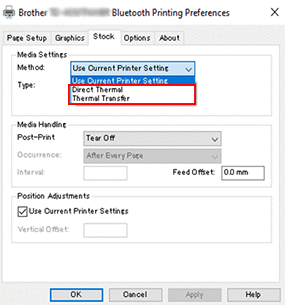
-
Klicken Sie auf Übernehmen und dann auf OK, um die Einstellungen zu übernehmen.
Verwendung der BPM (Brother Printer Management)
Sie können das BPM-Tool (Brother Printer Management) im Bereich [Downloads] dieser Website herunterladen.
-
Zum Einstellen des Thermodirekt-Druckverfahrens:
Direktes Thermopapier einlegen (ein Farbband ist nicht erforderlich).
Zum Einstellen des Thermotransfer-Druckverfahrens:
Thermotransferpapier einlegen und ein Farbband einlegen. -
Verbinden Sie den Drucker mittels USB Kabel.
-
Starten Sie das BPM.
-
Klicken Sie auf Druckerkonfiguration und dann auf die Registerkarte Erweitert.
-
Bei der Einstellung der direkten thermischen Methode:
Wählen Sie OFF aus der Dropdown-Liste Ribbon.
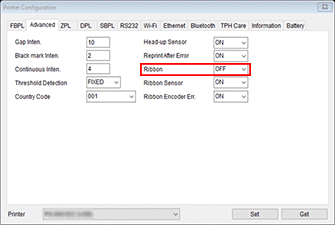
Bei der Einstellung des Thermotransferverfahrens:
Wählen Sie ON aus der Dropdown-Liste Ribbon und wählen Sie dann die gewünschte Einstellung für den Ribbon Sensor (nur für die TJ-Serie) und den Ribbon Encoder Er..
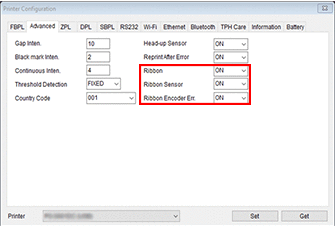
- Wenn Sie in der Dropdown-Liste Ribbon die Option OFF wählen, werden sowohl der Ribbon Sensor als auch der Ribbon Encoder Er. deaktiviert (auch wenn Sie in der Dropdown-Liste Ribbon Sensor und Ribbon Encoder Er. die Option "ON" gewählt haben und "ON" angezeigt wird).
- Wählen Sie in der Dropdown-Liste Ribbon die Option "ON", um die Einstellungen Ribbon Sensor" und Ribbon Encoder Er. zu aktivieren.
- Klicken Sie auf Set, um die Einstellungen zu übernehmen.